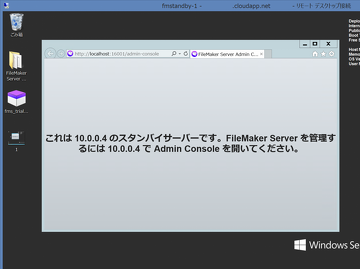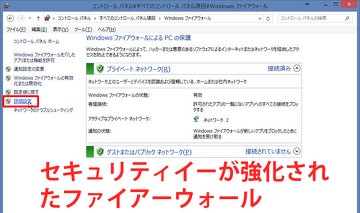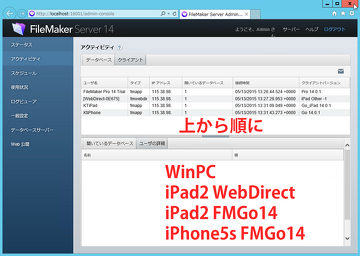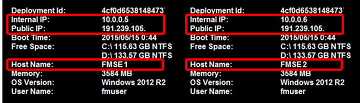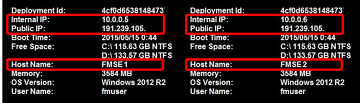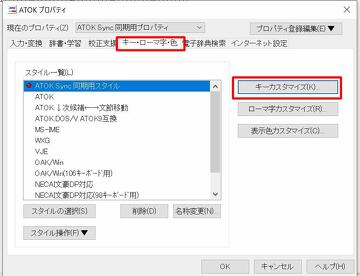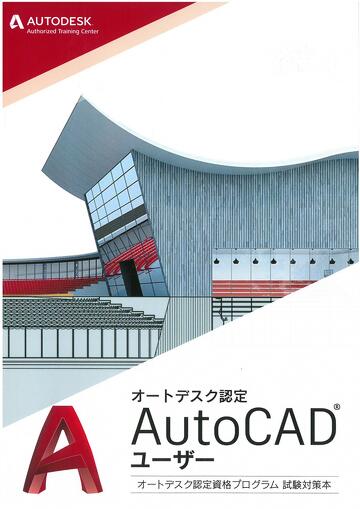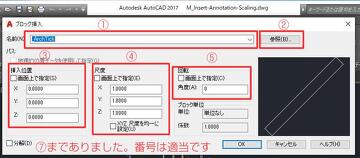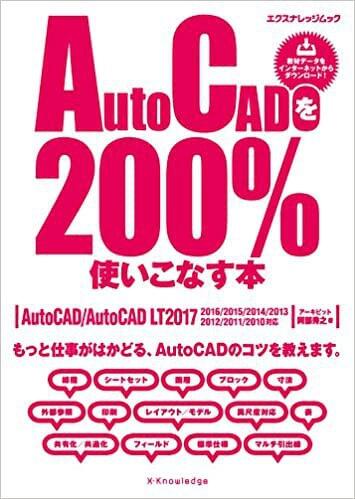MicroSoftAzureにFileMakerServer14をインストールする(8)
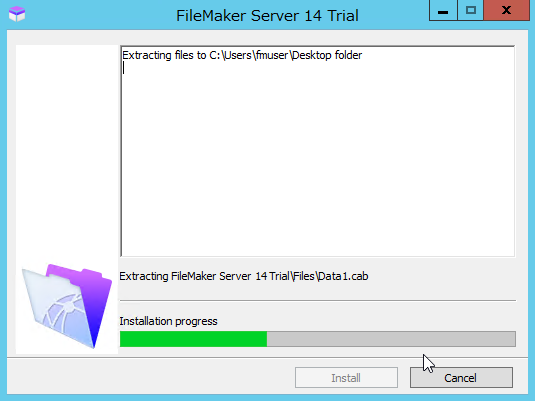
FileMakerServer14のインストール
ようやくFileMakerServer14のインストールが出来るようになった。インストールファイルをダブルクリックすると解凍され、自動的にインストールが始まる。
自動的に日本語が選択されている。そのままOKをクリック。
解凍が始まる
インストールが始まる。
そのままインストールを続ける
同意する。
そのまま続ける
途中でボンジュールのインストールを求められる。
ここでは1台を選択。
ここまではFileMakerServer13のインストールと同じである。
ここがFileMakerServer13と大きく違う点である。ポートが指定できるようになった。13の時には80を使用しているマシンでは、インストールすることが出来なかった。私の会社でも12を運用している。13に変えようと思ったが80を他の業務に必須のソフトが使っていたため、13のインストールをあきらめた経緯がある。ただ、14ならインストールできそうだ。
また、80を使っていると「使っています。無効にしますか」と警告が出て、無効をクリックすると80をFileMakerServer14に割り当ててしまう。これは便利な反面いいのかなぁと言う気もするが。まあ、とにかく便利になった。
ユーザー名とライセンスキーを入力。
インストールをクリック。
インストールが完了した。